Cara Menggunakan Garis Besar Dokumen di Google Docs
Panduan Berguna Lainnya / / August 04, 2021
Iklan
Menggulir file dokumen kecil itu mudah. Di sisi lain, jika dokumen sangat besar dengan banyak halaman, memindahkannya akan sedikit sulit. Jika Anda membuat atau melihat draf di Google Dokumen, Anda memiliki alat berguna yang disebut Garis Besar Dokumen. Dengan menggunakan ini, Anda dapat dengan mudah menjelajahi file dokumen yang sangat besar tanpa kebingungan.
Anda bisa menemukan jalan Anda ke bagian mana pun dari file doc. Dalam panduan ini, saya akan menunjukkan cara menggunakan alat ini. Ini tersedia di semua platform seperti Android, iOS, dan versi PC dari Google Docs. Pertama, Anda harus mengaktifkan Kerangka Dokumen dan kemudian Anda dapat menambahkan kerangka ke dokumen Anda.

Daftar isi
-
1 Garis Besar Dokumen di Google Dokumen
- 1.1 Bagaimana Mengaktifkan Garis Besar Dokumen?
- 1.2 Untuk pengguna Android dan iOS / iPadOS,
- 1.3 Menetapkan Garis Besar Dokumen di Google Dokumen
Garis Besar Dokumen di Google Dokumen
Izinkan saya menjelaskan betapa sederhananya proses pembuatan garis besar. Anda harus menentukan bagian tertentu dari dokumen Anda sebagai judul. Anda dapat memecah seluruh teks menjadi beberapa judul. Garis besar (tajuk yang Anda tentukan) akan muncul di sisi kiri dokumen.
Iklan
Ini akan membantu Anda memecah seluruh bagian dokumen. Anda cukup mengklik garis besar di sebelah kiri yang akan membawa Anda ke bagian teks tertentu di bawah tajuk itu di kolom teks utama.
Bagaimana Mengaktifkan Garis Besar Dokumen?
- Buka dokumennya di Dokumen yang ingin Anda tetapkan garis besarnya untuk navigasi [Anda bahkan dapat membuat yang baru]
- Di bilah menu, klik Melihat > lalu pilih Tunjukkan Garis Besar Dokumen

- Anda juga dapat menggunakan pintasan Ctrl + Alt + A atau Ctrl + Alt + H untuk mengaktifkan kerangka Dokumen untuk file teks apa pun
Metode di atas adalah untuk pengguna PC.
Untuk pengguna Android dan iOS / iPadOS,
- Buka file Google Doc
- Di pojok kanan atas ketuk tombol 3 titik untuk membuka menu
- Lalu pilih Garis Besar Dokumen
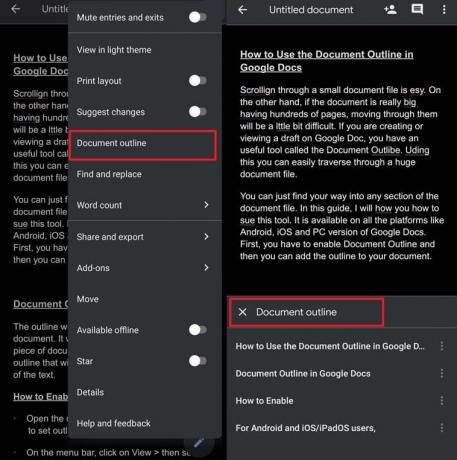
- Untuk pengguna ponsel, garis besar dokumen akan muncul di bagian bawah layar
Menetapkan Garis Besar Dokumen di Google Dokumen
Ini bukan ilmu roket. Kita perlu membuat judul yang akan muncul di panel garis besar. Anda cukup mengatur judul dan membuatnya tebal atau miring. Saat Anda melakukannya, tajuk ini akan muncul di panel garis. Saat Anda mengklik kerangka, kursor akan berpindah ke awal paragraf yang dimulai di bawah kerangka / heading.

Untuk menutup garis luar cukup klik pada ikon panah kembali yang Anda lihat tepat di atas garis besar. Di Android atau iOS cukup ketuk bidang teks dokumen untuk menutup tampilan garis besar. Ada juga ikon X di panel garis dokumen di bagian bawah tampilan. Untuk menutup bagian garis besar Anda dapat mengklik X ini juga.
Iklan
Jadi, untuk membuat menavigasi melalui dokumen teks Anda di Google Docs lebih mudah dan membuatnya terlihat teratur coba gunakan Garis besar dokumen.
Artikel Terkait
- Perbaiki Masalah Google Dokumen Periksa Ejaan Tidak Berfungsi | Bagaimana-Untuk
- Cara Memperbaiki: Penyimpanan Otomatis Google Docs Tidak Berfungsi
- Cara Menggunakan Obrolan Editor di Google Dokumen
- Google Docs Tidak Mendownload: Bagaimana Memperbaiki

![Cara Memasang Stock ROM di Vitsmo Zero Spin [File Flash Firmware]](/f/d118111435f0ab878e972a0c27d3624b.jpg?width=288&height=384)
![Cara Memasang Stock ROM di L-Max Mega Plus 1 [File Firmware / Unbrick]](/f/a5b896bb213223580205f3d2ca146466.jpg?width=288&height=384)
![Cara Memasang Stock ROM pada Multilaser MS55X [File Firmware / Unbrick]](/f/54ee91602fb53d4a07ad8af4822c8471.jpg?width=288&height=384)